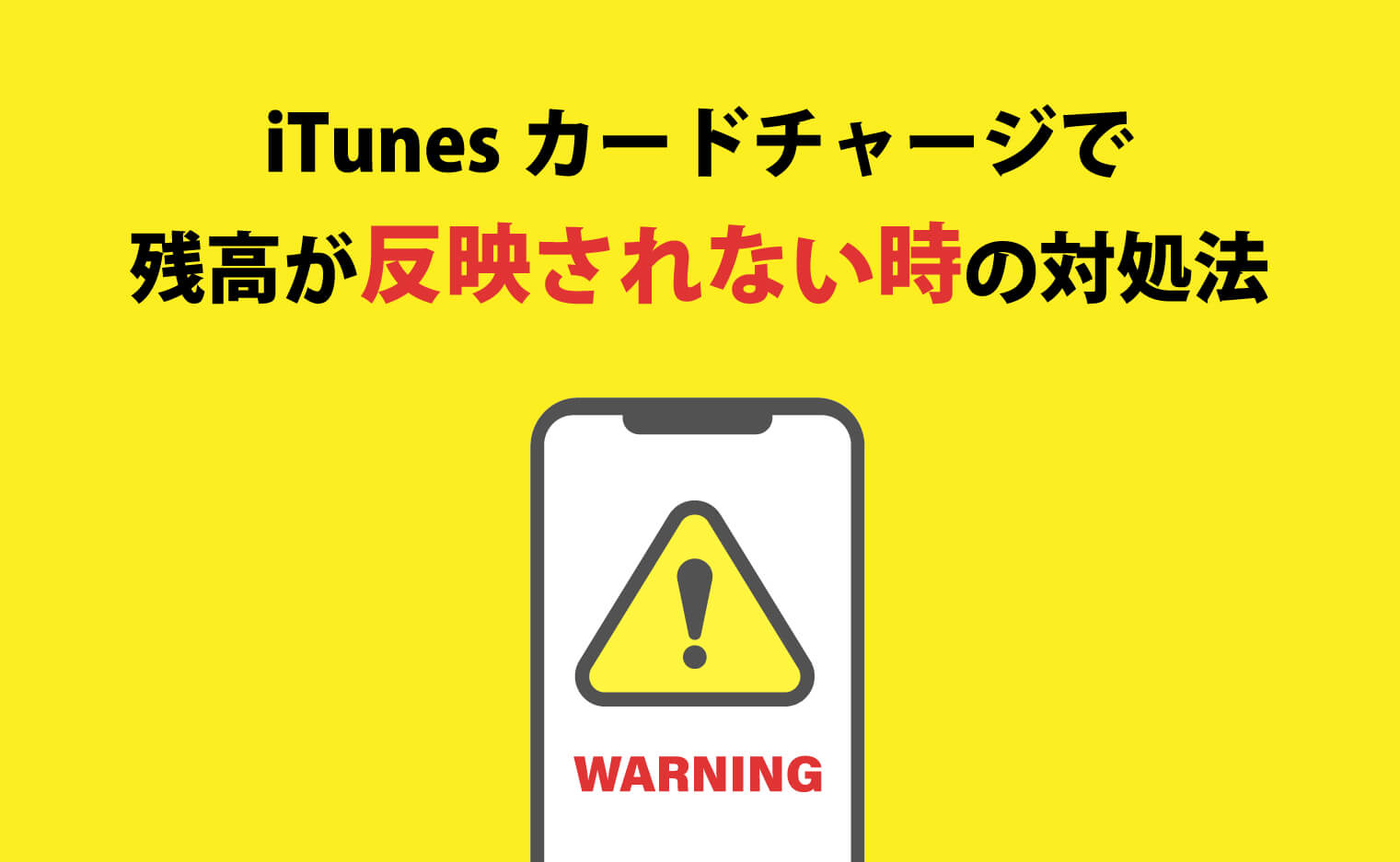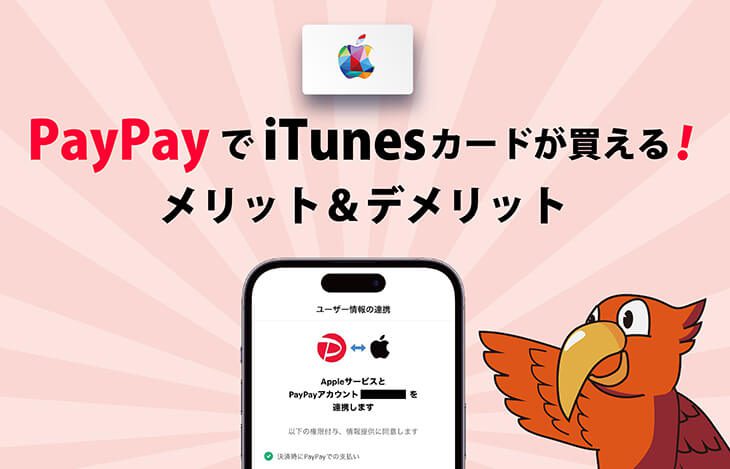iTunesカードで課金できない方必見!
AppleMusicの支払いや有料アプリの購入、アプリ内課金などに使用できるiTunesカード。
「チャージしたのにアプリ内課金できない…」「お支払い情報を確認してくださいと表示される…」といった状況にお困りの方っもいらっしゃるのではないでしょうか。
本記事ではアプリ内課金できない時の対処法はもちろん!チャージしたのに使えない場合、アプリ側で問題が起こっている場合、iTunesカード以外の課金方法を解説していきます。
今現在、課金できずにお困りの方はぜひご参考ください。
- iTunesカードをチャージしたのに課金できない対処法を知りたい
- 改めてiTunesカードのチャージ方法を知りたい
- チャージしたのに使えない場合を知りたい
- アプリ側で問題が発生している時のケースを知りたい
- iTunesカード以外で課金する方法を知りたい
CHECK!


現在、iTunesカードは販売されていません。
Appleギフトカードに統一されています。
目次
1.iTunesカードをチャージしたのにアプリ内課金できない時の対処法


iTunesカードをチャージしたのにアプリ内課金できない際、次の3つの対処法で問題が解決することがあります。
- iTunesカードのチャージ方法を見直そう!
- Apple IDの残高を確認しよう!
- チャージができていない時
以下でそれぞれ解説いたします。
上記の対処法ができていない方はもちろん、思い当たる節のある方もぜひご参考ください。
1-1.iTunesカードのチャージ方法を見直そう!
Apple Musicのようなサブスクリプションの支払いからアプリ内課金までに使用できるiTunesカードですが、Apple IDにチャージしたのに使えない場合があるようです
一度、正しいチャージ方法を改めて確認してみましょう。
▼以下5つの手順がiTunesカードのチャージ方法となります。
- iTunesカードの封を切り中のギフトコードが書かれたカードを取り出す、またはEメールで送られてきたコードを表示
- iPhoneやiPadのホーム画面からApp Storeをタップ。
- 「コードを使う」をタップ(一番下までスクロールするとあります)
- 「カードで読み取る」または「手動でコードを入力」をタップ
- 「コードの引き換えに成功しました」と表示されればチャージ完了
上記の手順でチャージする事ができます。
1-2.Apple IDの残高を確認しよう!
しっかりiTunesカードがチャージされたか、AppleIDの残高を確認してみましょう。
▼以下2つの手順でApple IDの残高が確認できます。
- App Store を起動
- 画面の上部にあるプロフィール写真、イニシャル、またはサインインボタン をタップ。サインアウトしている場合は、Apple ID でサインインする必要があります。残高がある場合は、その金額が表示されます。
上記の手順で残高を確認することができます。
金額が反映されていれば、問題なくチャージができています。
1-3.チャージができていない時
上記で説明した通り、チャージができた場合は「コードの引き換えに成功しました」と表示されます。
表示がなかった方や表示された覚えがない方は、コードの打ち間違いによりチャージができていない可能性があります。
実はチャージができていない時に一番多い原因がコードの打ち間違いになります。
▼以下のような似た文字の入力を間違えていませんか?
O と 0
E と 3
B と 8
D と O
G と 6
O と Q
S と 5
U と V
Z と 2
これらの打ち間違いがないか、改めて確認してみましょう。
2.iTunesカードをチャージしたのに使えない5つの場合


iTunesカードをチャージしたのに使えない場合、次の5つのケースにあてはまっているかもしれません。
- 「お支払い情報を確認してください」と出る場合
- 「チャージ」「コードを使う」しか表示されない場合
- 親名義、もしくは共有のApple端末使用している場合
- チャージしたアカウントを間違えている
- 機能制限されている場合
以下でそれぞれ解説いたします。
正しい方法でチャージしたのに使えない場合の原因と対処法となります。
2-1.「お支払い情報を確認してください」と出る場合
Apple公式によると、アプリ内課金する際に以下のように表示される場合があります。
- 「お支払い情報を確認してください」
- 「前回の購入で、お支払いに問題がありました」
このように表示された場合、課金を含め、購入や無料Appのダウンロード、サブスクリプションの利用ができない可能性があります。
対処法としては「別の支払い方法を追加」する事で問題解決します。
▼以下手順をご参考ください。
- 「設定」を起動
- 「Apple ID」をタップ
- 「お支払いと連絡先」をタップ
- 「お支払い方法を追加」をタップ
- 「クレジットカード」または「キャリア決済」を登録
「別の支払い方法を追加」により変更したクレジットカードまたはキャリア決済は、課金後に削除しましょう。
Apple IDにiTunesカードの残高がある場合は優先して支払われます。
2-2.「チャージ」「コードを使う」しか表示されない場合
過去の支払いにてキャリア決済などに問題が残っている場合、チャージしたiTunesカードが反映され、クレジット残高を選んでも「チャージ」「コードを使う」しか出ないことがあります。
対処法としては上記と同じく「別の支払い方法を追加」する事で問題解決します。
ただし、問題が解決しなかった場合はAppleサポートに直接お問い合わせいただくことをおすすめします。
▼その他のエラーメッセージにお困りの方はこちら▼
2-3.親名義、もしくは共有のApple端末使用している場合
家族共有などでApple端末を使用している場合、課金できないことがあります。
以下のケースをご確認ください。
- 家族のだれかが決済方法を変更した
- 家族のだれかが課金利用してクレジット残高が不足した
- 家族のだれかが課金制限を設けた、課金できない設定に変更した
上記のケースにあてはまる場合、管理者の方がお支払い方法を変更し、対処していただくことで問題が解決します。
詳しくは「Apple ID のお支払い方法を変更または更新する必要がある場合」からご確認ください。
2-4.チャージしたアカウントを間違えている
Apple IDを複数お持ちの方によくある原因として、チャージするアカウントを間違えているケースがあります。
AppleのクラウドサービスであるiCloudは無料で5GBまで使うことができますが、それ以上の容量が必要な場合は有料プランにアップデートする必要があります。
この問題を複数のApple IDを持つことで解決する方法ですが、チャージする際にアカウントをうっかり間違えてしまう方も少なくありません。
複数のApple IDを使う場合、設定アプリの一番上にある「アカウント情報」をタップして「サインインアウト」をし、アカウントを切り替えて使うよう気をつけましょう。
2-5.機能制限されている場合
機能制限を使うと、アプリ内課金ができない設定にすることができます。
親に携帯電話を管理されている方は、機能制限が原因となって課金できない可能性があります。
▼以下5つの手順で確認できます。
- 「設定」を起動
- 「一般」をタップ
- 「機能制限」をタップ
- 「機能制限用パスコード」を入力
- 「App内課金」をオンにする
以上の手順で機能制限を変更できます。
未成年の方の場合は、親御さんと相談して変更いたしましょう。
3.アプリやゲーム側で問題が起こっている場合


アプリやゲーム内などの課金ができない場合、次の3つの対処法で解決することがあります。
- アプリをアップデートしましょう
- IOSをアップデートしましょう
- 【最終手段】アプリ内のサポートに問い合わせしましょう
以下でそれぞれ解説いたします。
色々試しても、課金できない状況が変わらない方は是非ご確認ください。
3-1.アプリをアップデートしましょう
お使いのアプリのバージョンをアップデートしていない場合、課金できないことがあります。
アップデートによる利用規約などの更新のせいで課金できない場合がよくあるようです。
またアップデートすることで、欲しいキャラクターやアイテムが手に入るガチャが追加されることもあります。
自動アップデートを設定されている方も自動更新されないことがあるので、確認してみましょう。
更新できるアプリは、App Storeの右上部分のアイコンから確認できます。
3-2.iOSをアップデートしましょう
iOSのバージョンが古いと、使っているアプリがそのiOSに対応していないことが原因で課金できない場合があります。
以下6つの手順によりアップデートできます。
- 「設定」をタップ
- 「一般」をタップ
- 「ソフトウェア・アップデート」をタップ
- 「ダウンロードしてインストール」をタップ
- 「続ける」をタップ
- 「今すぐインストール」をタップ
これらの手順でアップデートされます。
ただアップデートには多くの通信量が必要になるので、必ずWi-Fiに接続していただくことをおすすめいたします。
3-3.【最終手段】アプリ内のサポートに問い合わせしましょう
アプリやiOSを試しても課金できない場合、運営側の不具合が発生している可能性があります。
その場合、アプリ内で設置されているサポートや問い合わせ窓口より状況を伝えてみてください。
ゲーム内での不具合の場合、お詫びとしてガチャ券などが貰える場合があります。
その際、使わなくなったiTunesカードは換金することもできます。
換金方法は「買取サイト」を利用していただくと高価買取が期待できます。
ちなみに「買取ヤイバ」では、LINE申込みで買取率「1%UP」といったキャンペーンを実施しています。
\買取率UPキャンペーン/
4.iTunesカード以外でアプリ内課金をする方法は3つ!


上記で紹介した様々な方法を試したけど課金できない!
もう面倒くさいからiTunesカード以外で課金したい!
以上のような方にiTunesカード以外でもできる、次の3つの方法を紹介いたします。
- クレジットカードでアプリ内課金する方法
- キャリア決済でアプリ内課金する方法
- Pay Payでアプリ内課金する方法
以下でそれぞれ解説いたします。
4-1.クレジットカードでアプリ内課金する方法
iTunesカードでアプリ内課金ができない場合、お支払い方法をクレジットカードに変更していただくことで問題が解決するかもしれません。
▼以下5つの手順でクレジットカード決済に変更できます。
- 「設定」をタップ
- Apple IDのユーザー名をタップ
- 「支払いと配送先」をタップ
- 「お支払い方法を追加」をタップ
- 「クレジットカード情報」を入力
ただし、クレジットカードの有効期限が切れている場合やご自身が設定した利用限度額を超えている場合は課金する事ができませんので、ご注意ください。
4-2.キャリア決済でアプリ内課金する方法
iTunesカードでアプリ内課金ができない場合、お支払い方法をキャリア決済に変更していただくことで問題が解決するかもしれません。
▼以下5つの手順でキャリア決済に変更できます。
- 「設定」をタップ
- Apple IDのユーザー名をタップ
- 「支払いと配送先」をタップ
- 「お支払い方法を追加」をタップ
- 「キャリア決済」をタップ
ただし、携帯料金を滞納していたり、キャリア決済の限度額を超えてしまう場合は課金できませんので、ご注意ください。
▼キャリア決済の利用上限額の詳細▼
4-3.Pay Payでアプリ内課金する方法
iTunesカードでアプリ内課金ができない場合、お支払い方法をPay Payに変更していただくことで問題が解決するかもしれません。
▼以下5つの手順でPay Payに変更できます。
- 「設定」をタップ
- Apple IDのユーザー名をタップ
- 「支払いと配送先」をタップ
- 「お支払い方法を追加」をタップ/li>
- 「Pay Pay」をタップ
ただし、Pay Payで設定している利用可能額を超えている場合やクレジットカード会社の取引承認がおりなかった場合は課金できませんので、ご注意ください。
またPay Payのメリット&デメリットなどを知っておくと、今後iTunesカードをお得に購入することもできます。
▼PayPayのメリット&デメリットはこちら▼
まとめ
iTunesカードでアプリ内課金できない場合、1章で紹介した基本的な3つの対処法で解決することが多いです。
またチャージしたのに使えない場合も、よく原因になっているケースを確認していただき、対処することで問題が解決します。
ただ課金できない原因の中には、アプリやゲーム側に問題が発生していることもあります。
その際お使いのデバイスをアップデートする、アプリ側にお問い合わせをしていただくことで改善されるかもしれません。
あらゆる対処したけど、どれもダメだった方はiTunesカード以外でアプリ内課金をする方法も紹介しています。
ご自身の状況に合わせた対処法をとっていただくことで、問題解決に繋がると思いますので、ぜひご活用ください。